Magento E-Ticaret yazılımına 490 $ ile sahip olabilirsiniz. Yıllık ödeme yok..
Detaylar için tıkla Bizi direkt arayabilirsiniz : 0 212 982 48 18
Yandex Kurumsal E-Posta Alan Adı Kurulumu
Yandex Kurumsal E-Posta
Outlook kullanmaktan sıkılmış olanlar ya da e-postalarını özgürce, yabancı bilgisayarlardan da kontrol etmek isteyenler için Yandex kurumsal e-posta biçilmiş kaftan. Outlook ile uğraşmadan, her yerden, bir tarayıcı aracılığı ile e-postalara ulaşmak ve sıfır kesinti ile e-posta hizmeti almak, Yandex ile mümkün.
Geçmişte Yandex bu hizmeti sınırsız alan adı için tanısa da, artık sınır var ve bir Yandex Connect hesabına ancak bir alan adı bağlayabiliyorsunuz. Yine de, özellikle şirketler için çok kullanışlı olan Yandex Kurumsal e-postanın bu kılavuzumuzda nasıl kurulacağını detaylı bir şekilde anlatacağız.
Anlatımlarımızı kod bilgisi olmayan kullanıcılar için anlatmaya özen göstereceğiz. Ayrıca kılavuzumuz, Plesk web hosting kullanıcıları için geçerlidir. Yine bu kılavuz ışığında, farklı arayüzlere sahip web hosting panellerinden de Yandex kurumsal e-posta ayarlamaları yapılabilir.

Yandex Kurumsal E-Posta Alan Adı Kurulumu
Yandex Kurumsal E-Posta İçin Gerekenler
- Aktif bir hosting hesabı ve bu hesaba yönlendirilmiş bir alan adı (Domain)
- Aktif kullanılan ya da yeni bir Yandex e-posta hesabı
Yandex Connect Nedir?
Rusya merkezli çok uluslu Yandex isimli şirketin, gelişmiş özelliklere sahip uygulamalarının çatı ismidir. Yandex Connect içerisinde bu kılavuzumuza konu olan uygulama Yandex Mail olacaktır.
Yandex Kurumsal E-Posta İçin Connect Kurumsal Hesap Açma
Yandex Connect üzerinden, kurumsal e-posta hesabı oluşturabilmemiz için öncelikle yukarıda da bahsettiğimiz gibi, şahsi bir Yandex hesabı açmalısınız. Hesap açtıktan sonra, aşağıdaki görselde bulunan sayfaya BURAYA tıklayarak ulaşın ve okla işaretlediğimiz “Try out” düğmesine tıklayın.
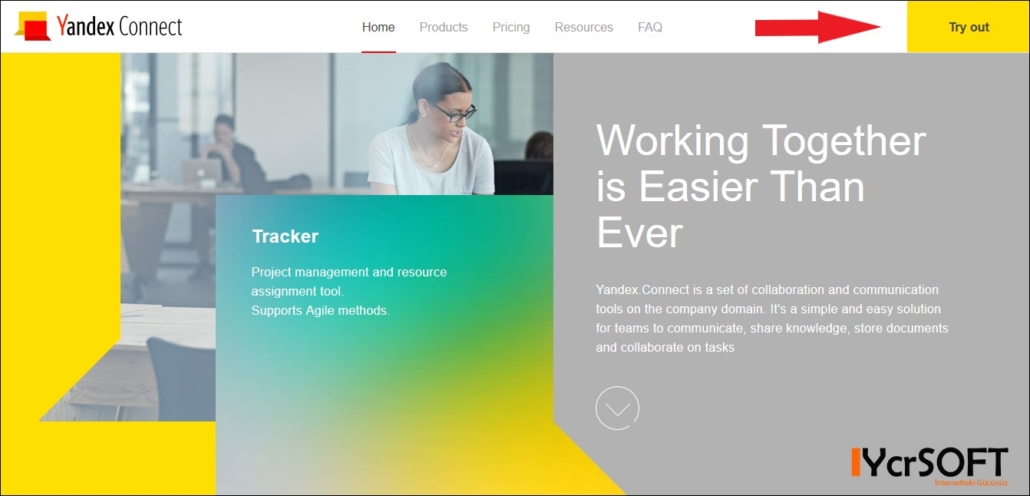
Yandex Connect ana sayfa görünümü
Açılan üyelik sayfasında, aşağıdaki görselde işaretlediğimiz “Log in to another account” linkine tıklıyoruz.
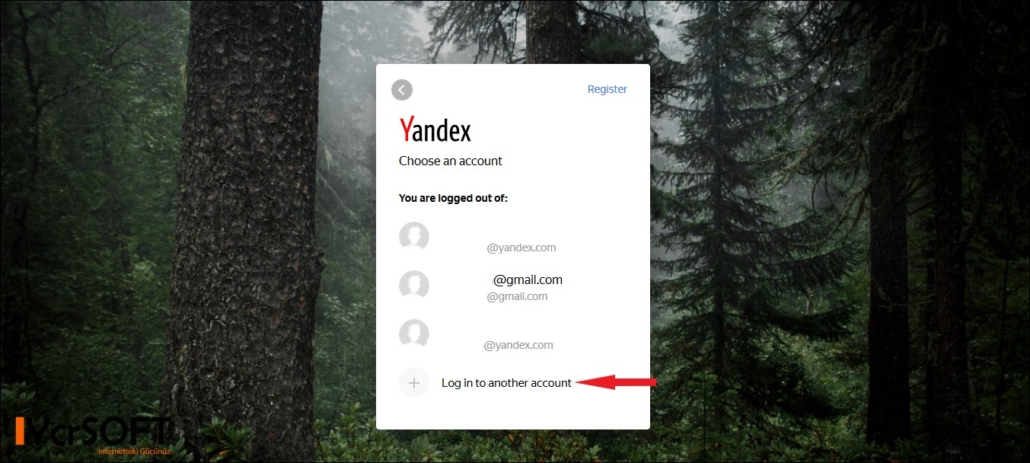
Yandex Connect hesap açma sayfası
Şahsi olarak açmış olduğunuz Yandex e-posta hesabı ile sisteme giriş yapıyoruz ve karşımıza firmamızın ismini isteyen bir pencere geliyor. Firmamızın veya projemizin ismini yazıp “Sign up” düğmesine tıklıyoruz.
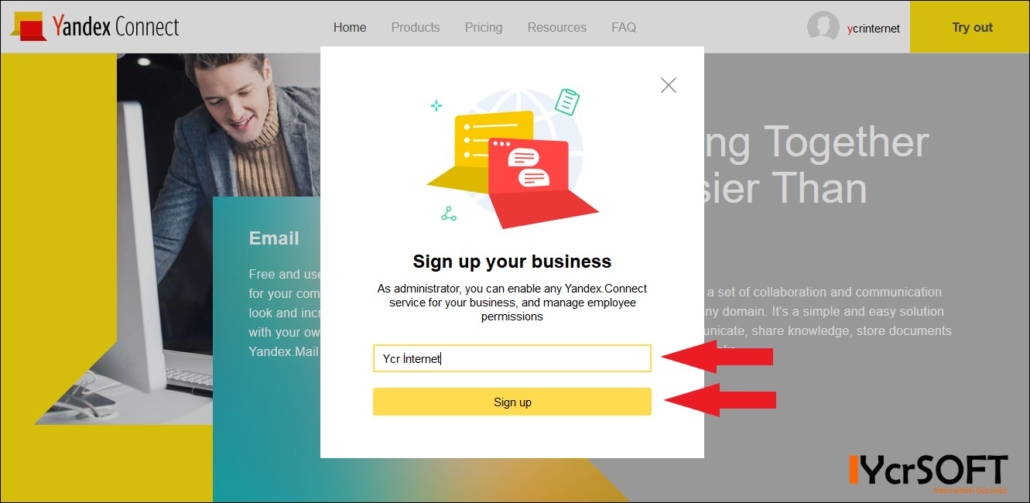
Yandex connect hesaba giriş sayfası
Yandex Connect giriş sayfası açıldığında “Devam et” butonu ile diğer sayfaya geçiyoruz.
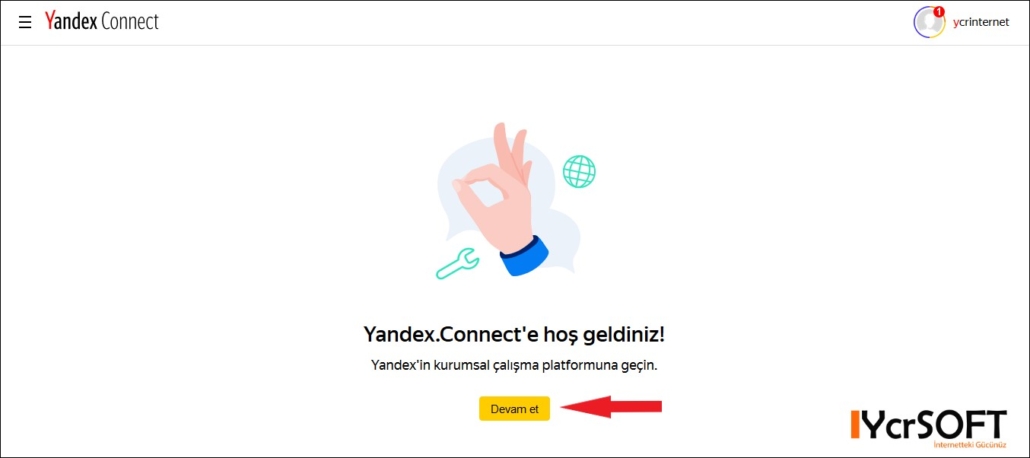
Yandex Connect giriş sayfası görünümü
Bir sonraki açılan sayfada “Daha sonra hatırlat” seçeneği ile diğer sayfaya geçiyoruz. Bir onay sayfası daha açılacak ve burada da “Daha sonra hatırlat” linkine tıklıyoruz ve artık servisler sayfasına ulaşabiliriz. Servisler sayfasında, okla işaretlediğimiz “Yönetim” kısmına tıklıyor ve Yandex kurumsal-eposta yönetimi sayfamıza geçiyoruz.
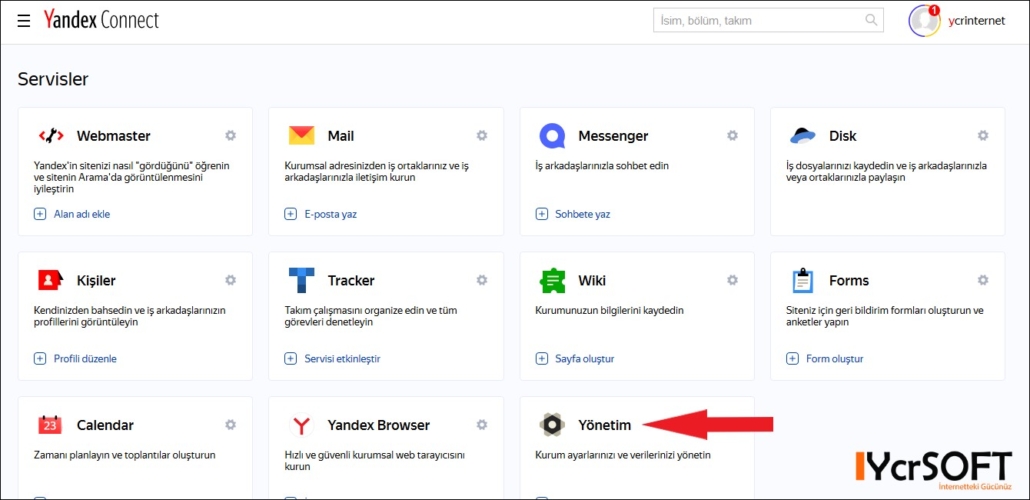
Yandex Connect servisler sayfası görünümü
Açılan sayfa, kurumsal e-postalarımızın kullanıcı ve bilgilerini yöneteceğimiz sayfadır. Bu sayfadan, Plesk panel üzerindeki işlemlerimiz bittikten sonra e-posta hesapları açacağız.
Sırada, görselde işaretlediğimiz “Alan adları” linkine tıklayarak, alan adımızı kayıt sayfasına yöneliyoruz.
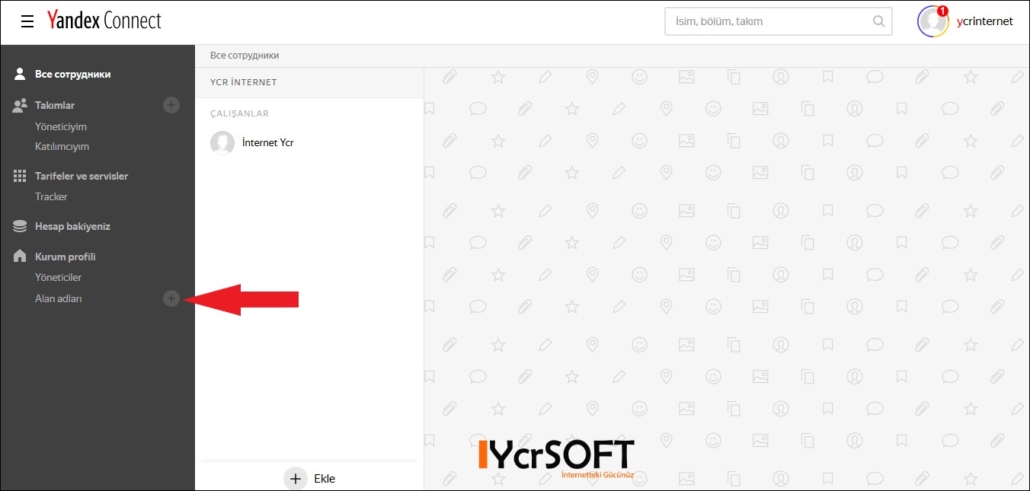
Yandex Connect alan adı ekleme sayfası
Açılan sayfanın ortasındaki sarı butona (Alan adı ekle) tıklıyoruz. Açılan pencerede, ilgili alana alan adımızı görseldeki gibi yazıyor ve ekle diyoruz.
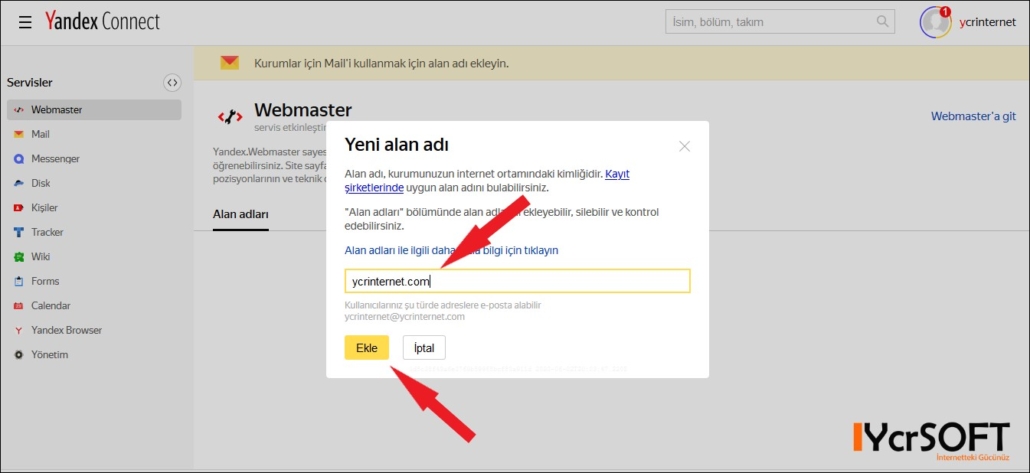
Yandex Connect alan adı ekleme
Plesk Üzerinden Yandex Kurumsal E-Posta İçin Alan Adı Ayarları
Açılan sayfada, alan adınızı doğrulamanız için size Yandex 4 seçenek sunmakta. Bunlardan en basiti “Html dosyası” seçeneğidir. Buradaki kodu bilgisayarınızda bir not defteri açarak yapıştırın ve Yandex’in dosyanız için vermiş olduğu dosya ismi ile not defterindeki kodu bilgisayarınıza kaydedin.
Aşağıdaki görselde çerçeve içine aldığımız bölüm, dosyanızı kaydederken, vereceğiniz isimdir. Bu isim sayesinde Yandex, web sitenizin kök dosyasında, kendi dosyasını görebilecektir. Bu yüzden dosya ismini hatasız bir şekilde, kaydedeceğiniz dosyaya vermeniz gerekiyor.
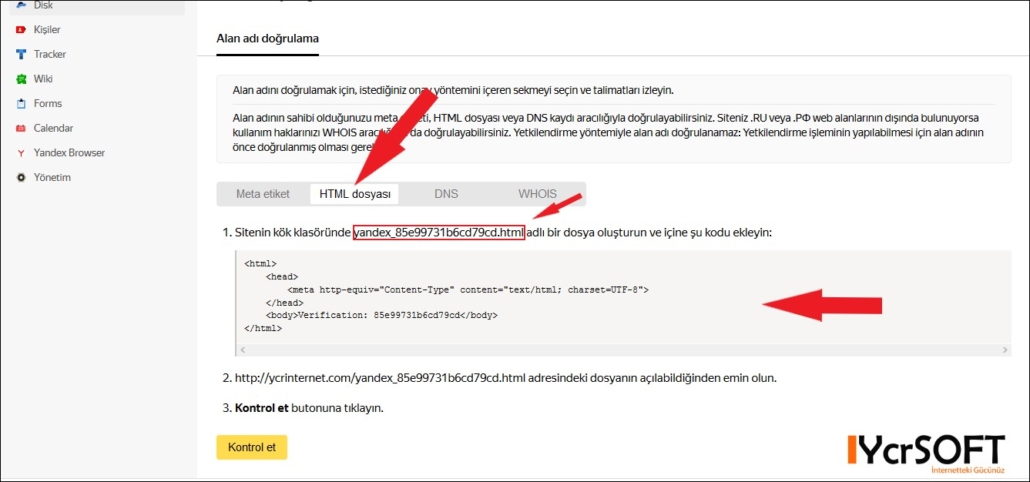
Yandex connect html dosya ile alan adı tanımı yönetim sayfası görünümü
Kaydettiğiniz dosyayı, web sitenizin kök dizinine, ister web hosting panelinizden, ister ftp aracılığı ile yükledikten sonra, yine aynı sayfada bulunan, aşağıdaki görselde işaretlediğimiz linki tarayıcınıza yapıştırıp, dosyanın çalışıp çalışmadığını kontrol etmelisiniz. Sonrasında da, yine aynı sayfada, sayfa sonundaki “Kontrol et” butonuna tıklayarak, Yandex Connect’in de dosyayı doğrulamasını sağlamalısınız.
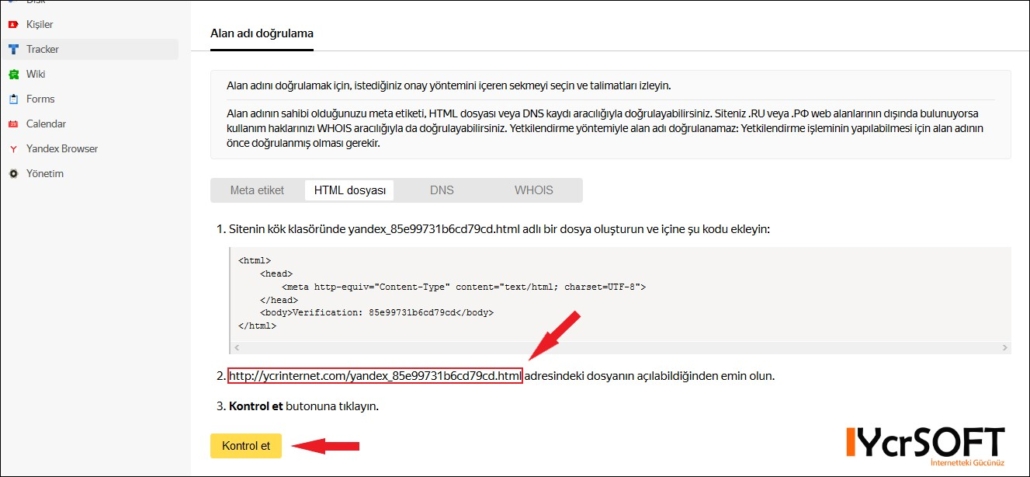
Yandex Connect, web sitenizin ana dizinine eklenen dosyayı kontrol etmenize yarayan link ve kontrol butonu
Bu işlemden sonra, artık Yandex Connect üzerinde alan adınız onaylanmış olacak. Tek yapmamız gereken, alan adı dns ayarlarından, Yandex kurumsal e-posta yönlendirmelerini yapmak.
Bunun için Plesk panelinizinde oturum açmalısınız. Eğer farklı bir web hosting paneli kullanıyorsanız, dns yapılandırma menüsüne ulaşıp, bundan sonraki yapılacakları takiben uygulamanız gerekiyor.
Plesk Panel’de Yandex Kurumsal E-Posta Dns Ayarları
Plesk panel üzerinden, dns ayarları oldukça basittir. Alan adınızın “Dns Ayarları” kısmına tıklayarak, panel üzerinden, Yandex’in verdiği bilgilerle mevcut bilgilerinizi değiştirmelisiniz. Alan adı doğrulamasından sonra, tarafınıza Yandex, aşağıdaki gibi bir ekran verecektir. Bu ekrandaki tüm dns ayarlarını, kendi dns panelinizdeki gerekli alanlarla değiştirin.
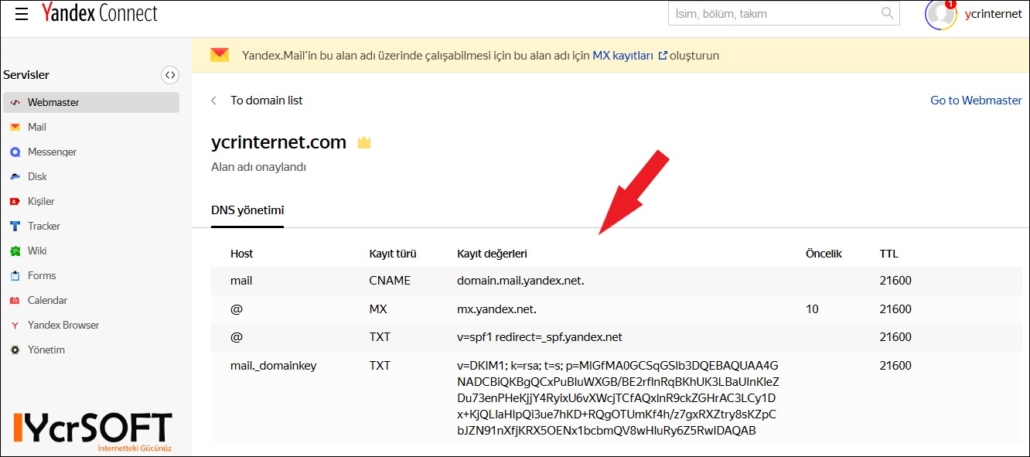
Yandex connect dns ayarları
Plesk panel dns ayarlarınızı, Yandex dns ayarlarına çevirdikten sonra, Plesk panel sizden, yeni dns ayarlarınızı güncellemenizi isteyecektir. Bu güncellemeyi yapmadan sistemden çıkarsanız, yaptığınız değişiklikler kaybolacaktır. Bu yüzden, sistemden çıkmadan önce “Güncelle” diyerek dns ayarları sayfasında yaptıklarınız için tekrar onay vermeniz gerekecektir.
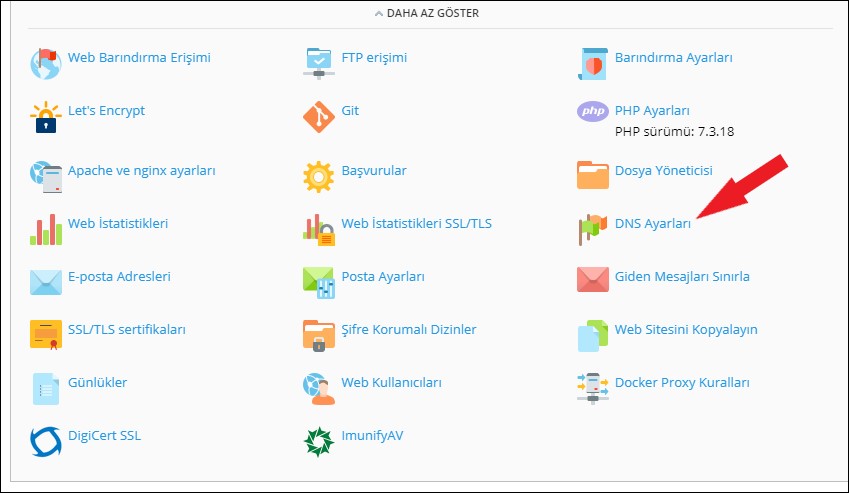
Plesk panel, dns ayarları sayfasına giriş
Yandex Kurumsal E-Posta Hesabında Kurumsal E-Posta Açmak
Dns ayarları da sorunsuz değiştirildikten sonra, artık sırada, Yandex Connect paneli üzerinden e-posta hesabı açma ve ayar işlemleri var. Burada oluşturacağınız e-posta adresleri ve şifreleri ile artık, Yandex Mail üzerinden, e-postalarınızı kullanabileceksiniz.
Şimdi, sistem üzerinden e-posta nasıl açılır, bunu inceleyelim. Aşağıda görselde, e-posta yönetim sayfamıza geliyor ve “Ekle” linkine tıklıyoruz.
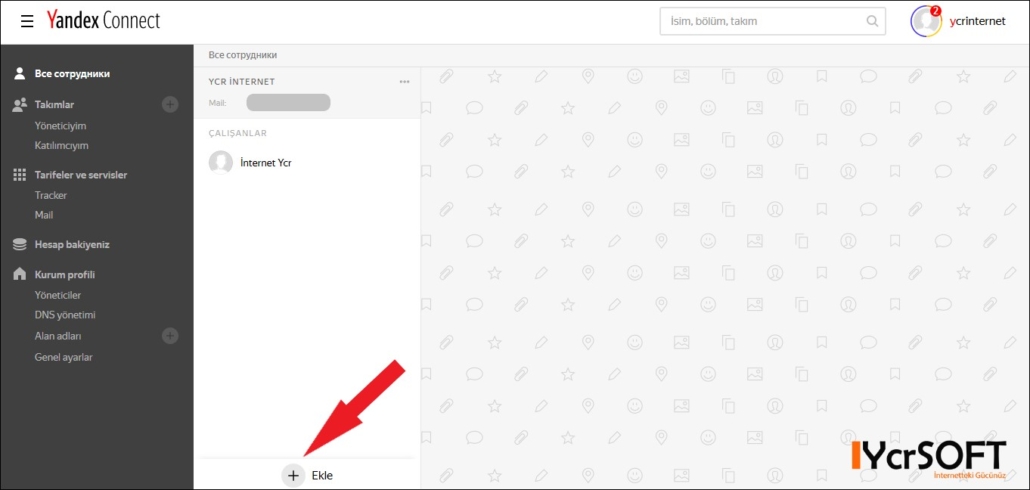
Yandex kurumsal e-posta ekleme sayfasına geçiş
Açılan pencerede tüm alanları doldurmak zorunlu değil. Burada önemli olan kısım, isim ve soy isim kısmıdır. Buraya yazacağınız ad ve soy ad, e-postalarınızın isim kısmında görünecektir. Merak etmeyin yanlış bir bilgi de girseniz, sonradan yine bu panel üzerinden, e-posta bilgilerinizi değiştirme şansınız bulunuyor.
“Kullanıcı adı” kısmına, sadece e-posta adresinde istediğiniz ön eki yazmalısınız. Mesela “info” gibi. Sonrasını sistem kendi tamamlayacak ve alan adınızın uzantısında, e-posta hesabınızı oluşturacaktır.
E-posta şifreniz için güçlü bir şifre seçmelisiniz. İçerisinde en az bir adet büyük harf ve özel sembol olan, rakam ve harflerden oluşan güçlü bir şifre ile e-posta hesabınız daha güvenli olacaktır.
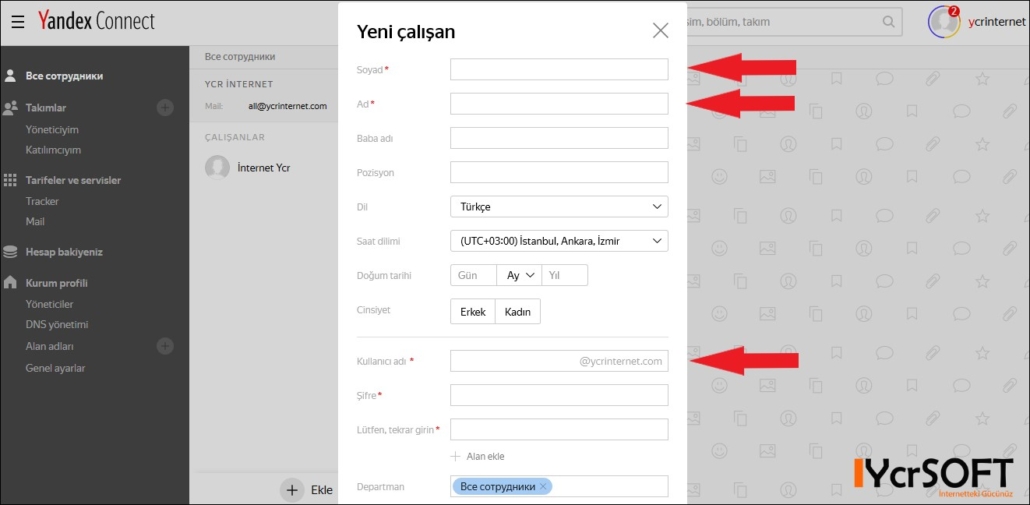
Yandex kurumsal e-posta ekleme sayfası görünümü
Bilgileri girdikten sonra “Ekle” tuşuna basarak, e-postanızı kaydedebilir ve sonrasında, kullanıcı adınız ve şifreniz ile birlikte, herhangi bir tarayıcıdan, Yandex mail kullanmaya başlayabilirsiniz.
Netice Olarak
Yandex kurumsal e-posta kullanmaya başladığınızda, eğer eskiden bir Outlook kullanıcısıysanız, ilk başta bir acemilik çekmeniz normaldir. Fakat sonrasında, Yandex’in kolay paneline alıştığınızda, artık her şey daha kolay olacak ve e-postalarınızı hem hızlı, hem de kişisel bilgisayarınız veya mobil Outlook hesabınıza bağlı kalmadan, her yerden yönetebilir bir duruma geleceksiniz.
Yandex kurumsal e-posta hızı ve kullanım kolaylığı ile oldukça kaliteli bir e-posta deneyimi yaşayacaksınız. Cep telefonlarınıza da Yandex mail uygulamasını indirip, e-posta adresinizde oturum açtıktan sonra, gerekli bildirim ayarlarından sonra da, e-postalarınızın ne kadar hızlı çalıştığını deneyimleyebilirsiniz.
Yandex Connect uygulamasını kullanmanın belki de en iyi yanı, artık hiçbir bilgisayarınızda Outlook ile e-posta kurmaya uğraşmayacak olmanızdır.

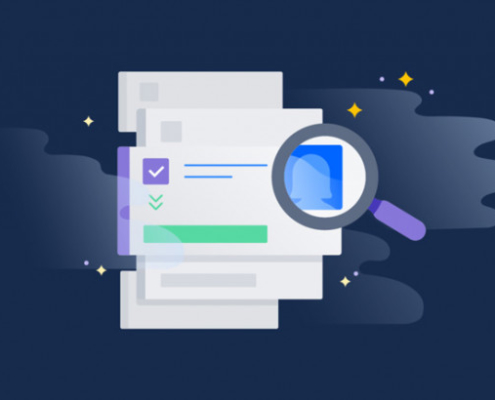



 ycrsoft
ycrsoft ycrsoft
ycrsoft


Çok faydalı bir paylaşım . emeğinize sağlık